Has iniciado sesión en tu cuenta de Gmail, porque usted tiene que enviar el mismo correo a muchos destinatarios? Por desgracia, después de tratado y tratado y no sé cómo enviar correo a un grupo de contactos de Gmail y usted se está preguntando si es posible. Sin duda, que es posible gracias a la función integrada que permite, de una manera muy sencilla de crear un grupo en Gmail para enviar el mismo mensaje de correo electrónico a varios destinatarios.
Cómo crear una lista para enviar correo a un grupo de contactos a través de su cuenta de Gmail utilizando el construido en función de las etiquetas
Si usted está leyendo este párrafo, entonces eso significa que usted está interesado y quiere saber cómo enviar correo a un grupo de contactos de Gmail. De hecho, te habrás dado cuenta de que si usted publica a menudo y regularmente por correo electrónico el mismo grupo de personas que usted puede reducir drásticamente el tiempo perdido por la creación de un grupo de contactos para su uso en Gmail sin tener que escribir cada vez manualmente a todas sus direcciones.
Crear un grupo de contactos en Gmail con etiquetas
El método más fácil para crear un grupo en Gmail para enviar mensajes a varios contactos es el uso de etiquetas, gracias a esta característica integrada en el correo electrónico de Google, es posible crear la lista de correo con un par de sencillos pasos. Pero podemos ver mejor cómo funciona.
Como un primer paso conectado a tu cuenta de Google y entrar en Gmail a continuación, haga clic en el icono plaza formado por nueve puntos situado en la parte superior derecha y en el menú que aparece, seleccione el elemento Contactos para acceder a la página Los Contactos De Google.
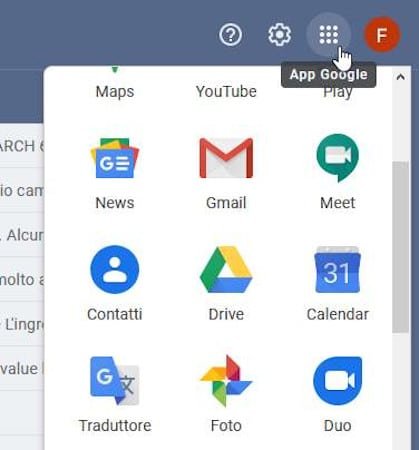
Desde la lista de contactos que aparece localizar a los usuarios que desea insertar en una etiqueta, y pasar con el cursor del ratón sobre las iniciales de su nombre o imagen de perfil y, a continuación, coloque la garrapata en el cuadro que aparece.
Una vez que haya seleccionado los contactos que desea agregar a la lista de correo, haga clic en el icono en forma de etiqueta (Administración de etiquetas) que se coloca en la esquina superior izquierda y en el menú desplegable que se abre, seleccione el elemento + Crear una etiqueta. A continuación, para continuar en la pequeña ventana que aparece en el centro de el tipo de página en virtud del escrito Crear una etiqueta un nombre que se desea dar a la etiqueta y haga clic en el botón Guardar.
En este punto, usted está listo para enviar un correo electrónico para grupo de contactos que acaba de seleccionar. Para ello, volver a Gmail haciendo clic en el icono plaza formado por nueve puntos situado en la parte superior derecha, seleccionando desde el menú que aparece, la entrada De Gmail.
Una vez que ha iniciado sesión en Gmail para continuar, haga clic en el botón + Escribir se coloca en la parte superior de la barra de comandos a la izquierda y en el cuadro de Nuevo mensaje que aparece en la parte inferior derecha que comienza a componer el mensaje. Primero en el campo de texto A escriba el nombre que le han dado previamente a la etiqueta, si usted no desea mostrar a los usuarios las direcciones de correo electrónico de los demás miembros de la lista, escriba el nombre de la etiqueta después de que el artículo Cco.

Después de haber escrito el nombre de la etiqueta, haga clic en desde el pequeño cuadro que aparece para mostrar en el campo A o en el campo Cco todas las direcciones sin tener que escribir uno por uno a mano. A continuación, proceder con la composición por escrito a laObjeto y el cuerpo del mensaje y los datos adjuntos y, a continuación, haga clic en el botón que se encuentra a continuación Enviar y el juego está hecho.
Notas finales
Y llegamos al final de esta guía de cómo enviar correo para grupo de contactos en Gmail. Antes de despedirme quería informarles que me encuentra también en la Red Social, para ir allí haz clic en los iconos que se encuentran en el Inicio de este blog, también si la guía te ha gustado, compártelo así como a través de los botones sociales para Facebook, Twitter, Pinterest y Tumblrpara presentar el blog a tus amigos, aquí estamos con que es todo Wiz le da la bienvenida.